
Gabriel Brooks
1
5177
92
Microsoft Word peut vous aider à gagner du temps Vous utilisez Microsoft Word? Voici comment devenir un ninja qui gagne du temps avec Microsoft Word? Voici comment devenir un ninja qui fait gagner du temps Au fil des ans, Microsoft Word est devenu l'un des meilleurs logiciels de traitement de texte au monde. Je suis sûr qu'il y a des gens qui ne sont pas d'accord - en particulier les gens de Linux ou de Mac qui préféreraient vraiment…. Il peut automatiser un grand nombre de processus fastidieux, vous permettant de passer moins de temps à perdre du temps et plus de temps à écrire..
Qu'il s'agisse de rechercher et de remplacer des mots, d'insérer une date et une heure automatiquement mises à jour ou simplement de maintenir le programme à jour, nous vous montrerons certaines choses que Word peut mettre à jour automatiquement pour vous..
Si vous avez votre propre conseil à partager, assurez-vous de nous le faire savoir dans la section commentaires ci-dessous..
1. Date et heure
Il est très facile d'insérer la date et / ou l'heure actuelles dans votre document Word et de le mettre à jour automatiquement chaque fois que le fichier est ouvert ou imprimé. Pour ce faire, accédez à la Insérer onglet puis cliquez sur Date et heure, qui peut être trouvé dans le Texte Catégorie. Une nouvelle fenêtre s'ouvrira où vous pourrez sélectionner le type de format de date et heure que vous souhaitez insérer dans le document. Sélectionnez-en un, puis cochez Mettre à jour automatiquement, puis clique D'accord.
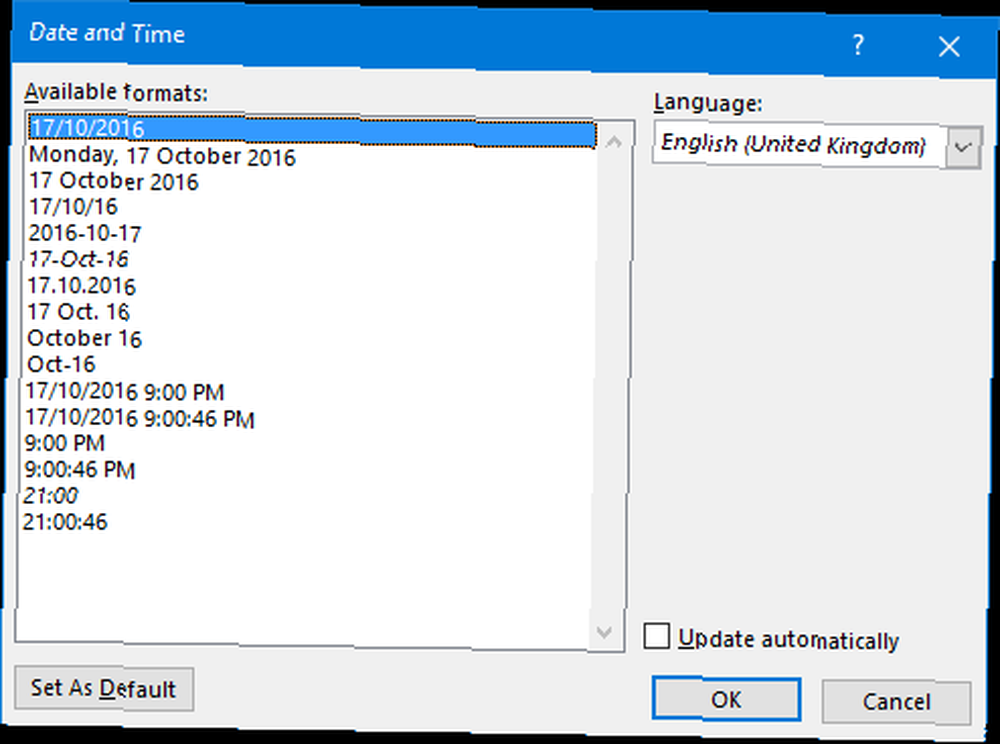
Notez que ce champ ne sera pas mis à jour en temps réel lors de la frappe. Au lieu de cela, vous devez cliquer dans le champ et cliquer sur Mettre à jour. N'oubliez pas que chaque fois que quelqu'un ouvre le document, il verra sa date et son heure actuelles, pas celle qui a été définie lors de son enregistrement. Si vous ne souhaitez plus qu'il se mette à jour automatiquement, cliquez dans le champ et appuyez sur Ctrl + Maj + F9.
2. Orthographe et grammaire
Qui a besoin d'apprendre à épeler les choses aujourd'hui, quand nous avons des correcteurs orthographiques? Comment vérifier l'orthographe et la grammaire dans Microsoft Word? Comment vérifier l'orthographe et la grammaire dans Microsoft Word? Vous pouvez personnaliser les outils de vérification orthographique et grammaticale intégrés de Microsoft Word. . Vous pouvez même utiliser la correction automatique pour accélérer votre saisie.. ?
Word facilite encore plus les choses en corrigeant automatiquement un grand nombre d'erreurs courantes, ainsi que d'autres fonctionnalités utiles, comme la majuscule des mots, le cas échéant, et l'application de la mise en forme aux symboles..
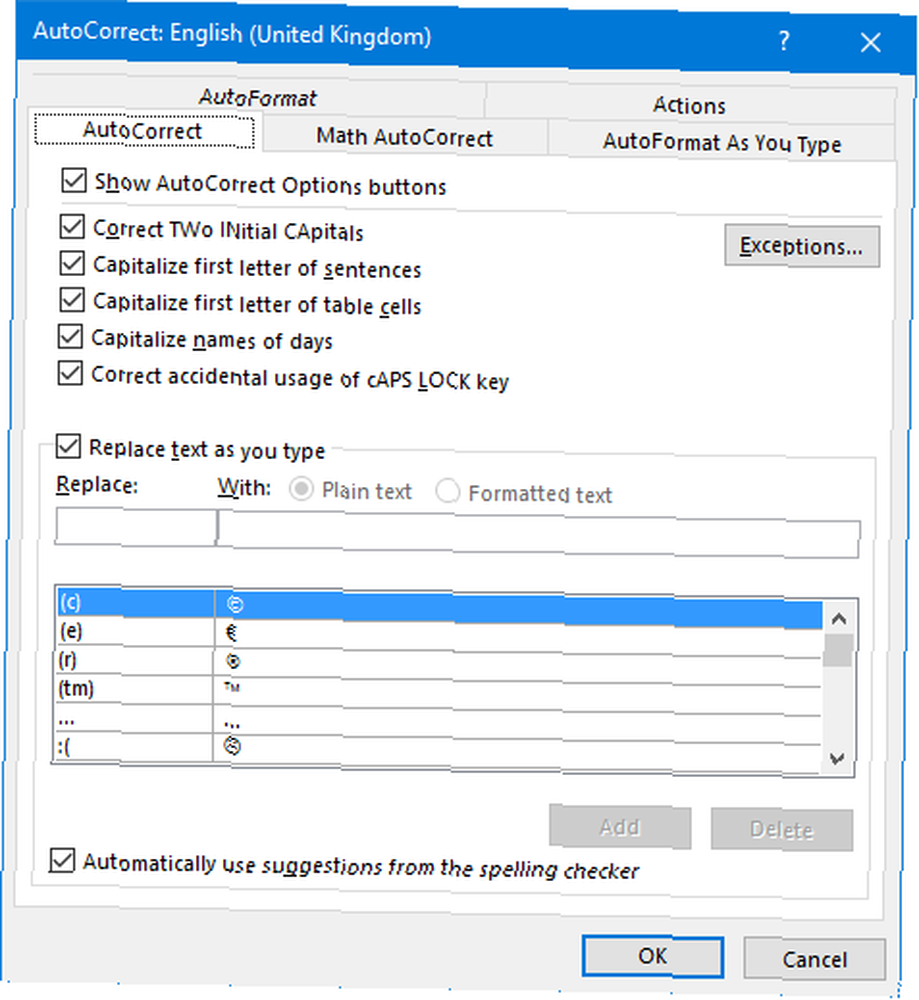
Pour ajuster ces paramètres, ou les activer si vous l’avez désactivé, accédez à Fichier> Options> Vérification> Options de correction automatique… Cela ouvrira une nouvelle fenêtre avec différents onglets. Cela vaut la peine d’explorer chacun pour voir ce qui est possible. Par exemple, le Correction automatique l'onglet vous permettra d'ajouter, de modifier et de supprimer des mots qui seront automatiquement corrigés. Ailleurs, le Format automatique onglet vous permettra de créer automatiquement des listes de points ou transformer des tirets en tirets.
3. Trouver et remplacer
Si un mot ou une phrase apparaît tout au long de votre document que vous devez maintenant remplacer en masse, ne le parcourez pas individuellement. Word peut mettre à jour automatiquement toutes les instances pour vous. Pour commencer, appuyez sur Ctrl + H ouvrir la fenêtre Rechercher et remplacer.
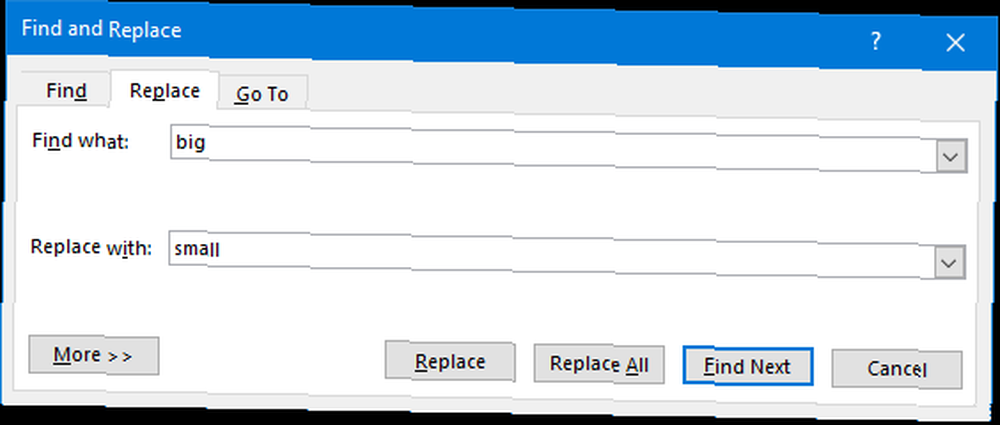
Il y a deux champs à saisir: Trouver quoi et Remplacer par. Mettez le mot ou la phrase existante dans le premier et le remplacement dans le second. Lorsque vous êtes prêt, appuyez sur Remplace tout pour changer chaque instance ou tout simplement Remplacer à prendre à leur tour. Vous pouvez aussi cliquer Plus pour obtenir des options plus avancées, telles que les cas de correspondance, les caractères génériques et les mots similaires.
4. Liens vers d'autres fichiers
Word fonctionne bien avec d'autres programmes Office et vous permet d'intégrer certains de leurs éléments dans vos documents. Le meilleur exemple en est Excel, qui vous permet d’incorporer des tableaux, des graphiques, etc. Intégration de données Excel dans un document Word Intégration de données Excel dans un document Word Au cours de votre semaine de travail, il est probable vous vous retrouvez en train de copier-coller des informations d'Excel dans Word ou inversement. C'est ainsi que les gens produisent souvent des rapports écrits… .
Si vous le souhaitez, chaque fois que vous mettez à jour cet élément dans un autre programme, il peut également être automatiquement mis à jour dans votre document Word..
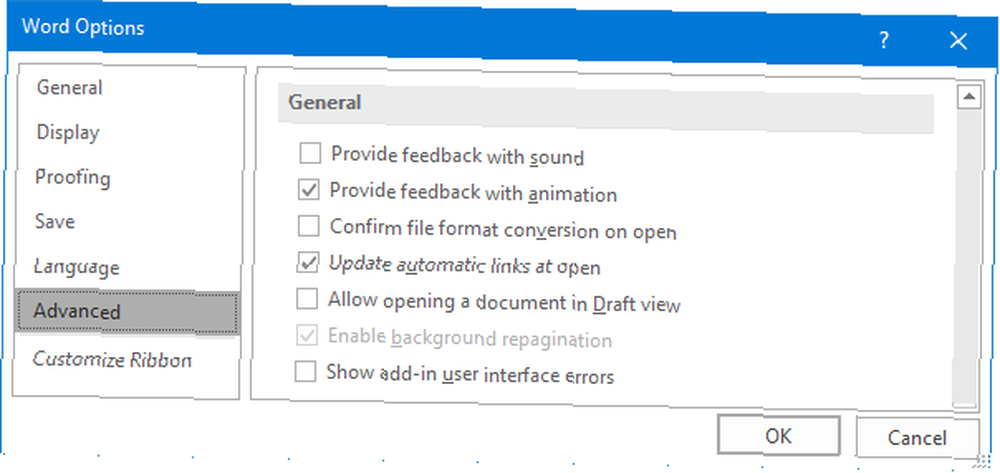
Cette fonctionnalité peut être trouvée en allant à Fichier> Options> Avancé. Puis faites défiler jusqu'au Général cap et coche Mettre à jour les liens automatiques à l'ouverture. Chaque fois que vous ouvrez le document, Word vous demandera si vous souhaitez mettre à jour les éléments liés dans celui-ci. Ceci est extrêmement utile pour s'assurer que les données restent synchronisées, mais souvenez-vous que vous pouvez simplement décocher cette case si vous ne voulez pas que la mise à jour automatique se produise..
Si vous utilisez souvent Excel avec Word, veillez à consulter nos conseils sur les compétences indispensables de Word et Excel. 5 Compétences Microsoft Word et Excel indispensables pour réussir dans Office 5 Compétences Microsoft Word et Excel indispensables pour réussir. au bureau "Faites-moi rapport, ASAP!" Un ensemble d'astuces Microsoft Excel et Word peut rendre cette tâche moins stressante et vous aider à créer un rapport élégant en un rien de temps. .
5. Le programme lui-même
Microsoft Office 2016, la dernière version de la suite, se met automatiquement à jour en fonction de la branche de mise à jour utilisée. Ceci est similaire aux mises à jour de Windows 10 Avantages et inconvénients des mises à jour forcées dans Windows 10 Avantages et inconvénients des mises à jour forcées dans Windows 10 Les mises à jour changeront dans Windows 10. Vous pouvez maintenant choisir. Windows 10, cependant, forcera les mises à jour sur vous. Cela présente des avantages, comme une sécurité renforcée, mais cela peut aussi mal tourner. De plus, bien que, contrairement au système d'exploitation, les mises à jour ne soient pas obligatoires.
Current Branch est une mise à jour mensuelle avec de nouvelles fonctionnalités, des correctifs de sécurité et des corrections de bugs. La branche actuelle pour les entreprises fournit la même chose tous les quatre mois, ce qui permet de résoudre tous les problèmes avant qu'ils ne touchent les entreprises..
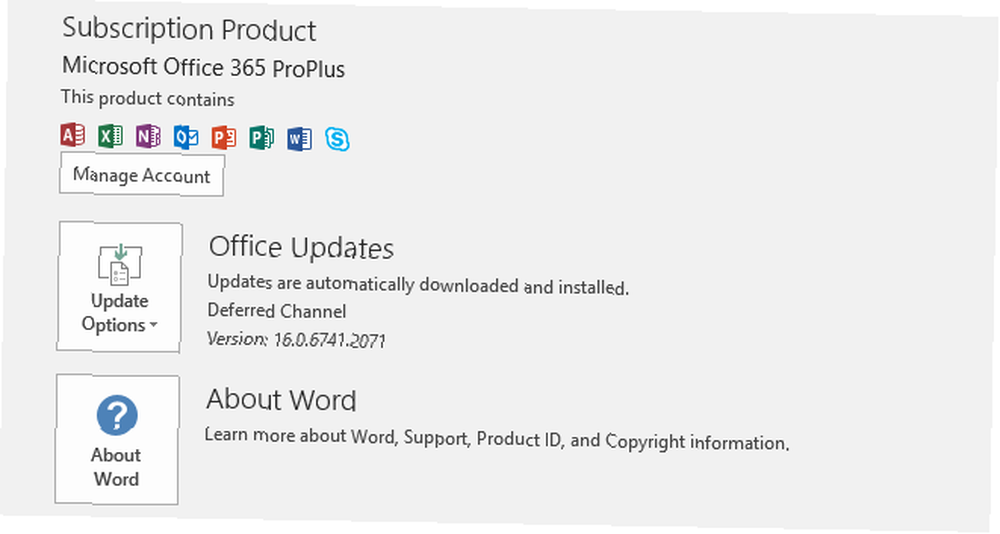
Pour vérifier vos paramètres de mise à jour, chargez Word et accédez à Fichier> Compte. De là, cliquez sur le Options de mise à jour bouton pour Mettre à jour maintenant, Désactiver les mises à jour (bien que cela ne soit pas recommandé) et Voir les mises à jour pour voir l'historique des mises à jour.
Pour plus d'informations à ce sujet, consultez notre guide des mises à jour automatiques dans Office 2016 Mises à jour automatiques dans Microsoft Office 2016 Expliqué Mises à jour automatiques dans Microsoft Office 2016 Expliqué Microsoft Office 2016 exécutera une fonctionnalité de mise à jour automatique et un certain nombre de branches de maintenance similaires à Windows 10. Explorons ce que cela signifie pour votre installation d'Office 2016. .
Automatique, c'est mieux que manuel
Automatiser autant que vous le pouvez est excellent. Même si vous ne gagnez que quelques secondes, s'il s'agit d'une action répétée, ce temps s'accumule. De plus, cela simplifie un peu la vie lorsque vous n'avez pas à faire les choses manuellement.
Si vous recherchez des conseils Word encore plus intéressants, consultez nos articles sur les fonctionnalités de Word pour vous simplifier la vie. 10 fonctionnalités cachées de Microsoft Word qui vous simplifieront la vie. 10 fonctionnalités cachées de Microsoft Word qui vous permettront Votre vie plus facilement Microsoft Word ne serait pas l'outil sans ses fonctionnalités productives. Voici plusieurs fonctionnalités qui peuvent vous aider au quotidien. et piratages Word simples que tout le monde peut faire 10 piratages simples de Microsoft Word que tout le monde peut faire 10 piratages simples de Microsoft Word que tout le monde peut faire Notre connaissance de Microsoft Word est testée chaque fois que nous obtenons un document sur lequel travailler. Chaque petit conseil appris en cours de route aide. Que diriez-vous de dix astuces supplémentaires pour votre productivité quotidienne? . Vous allez devenir un maître de Word en un rien de temps.
Utilisez-vous l’un des conseils ci-dessus pour gagner du temps dans Word? Connaissez-vous d'autres choses qui peuvent être automatisées dans Word?











